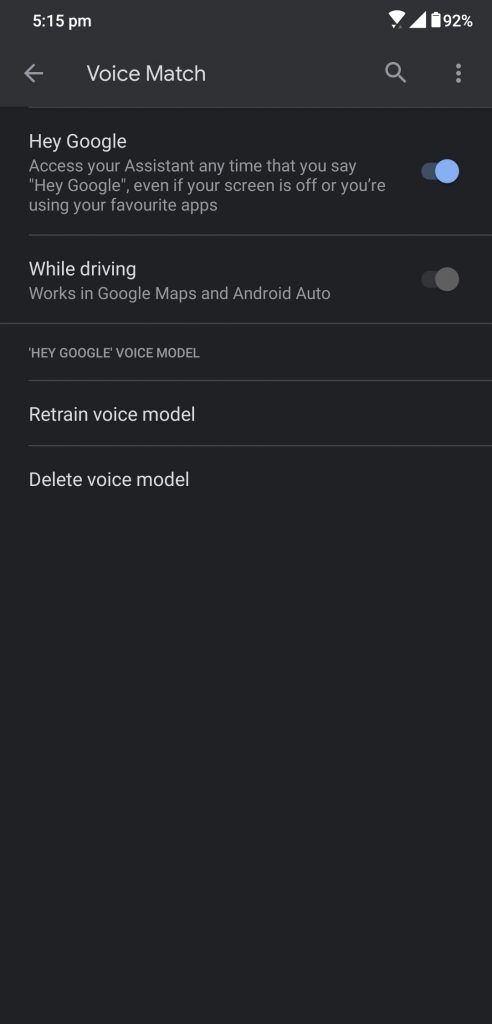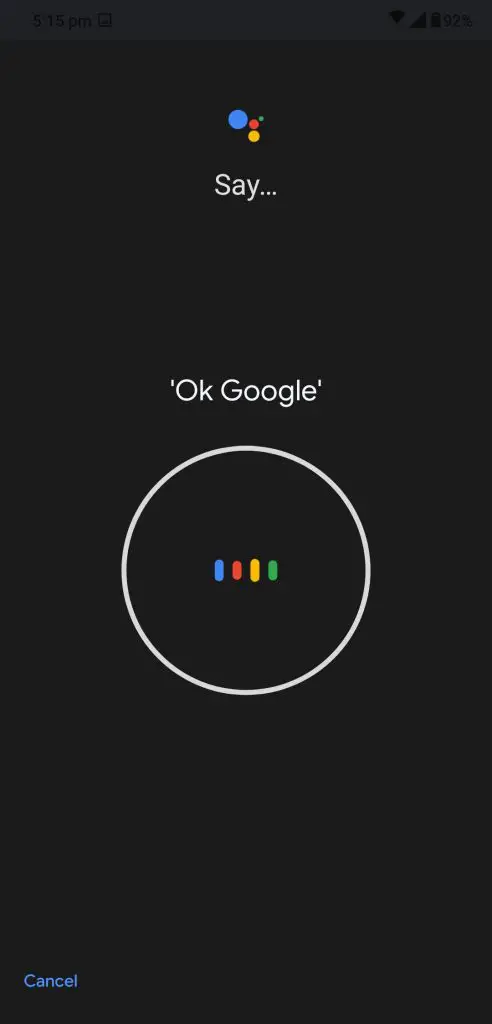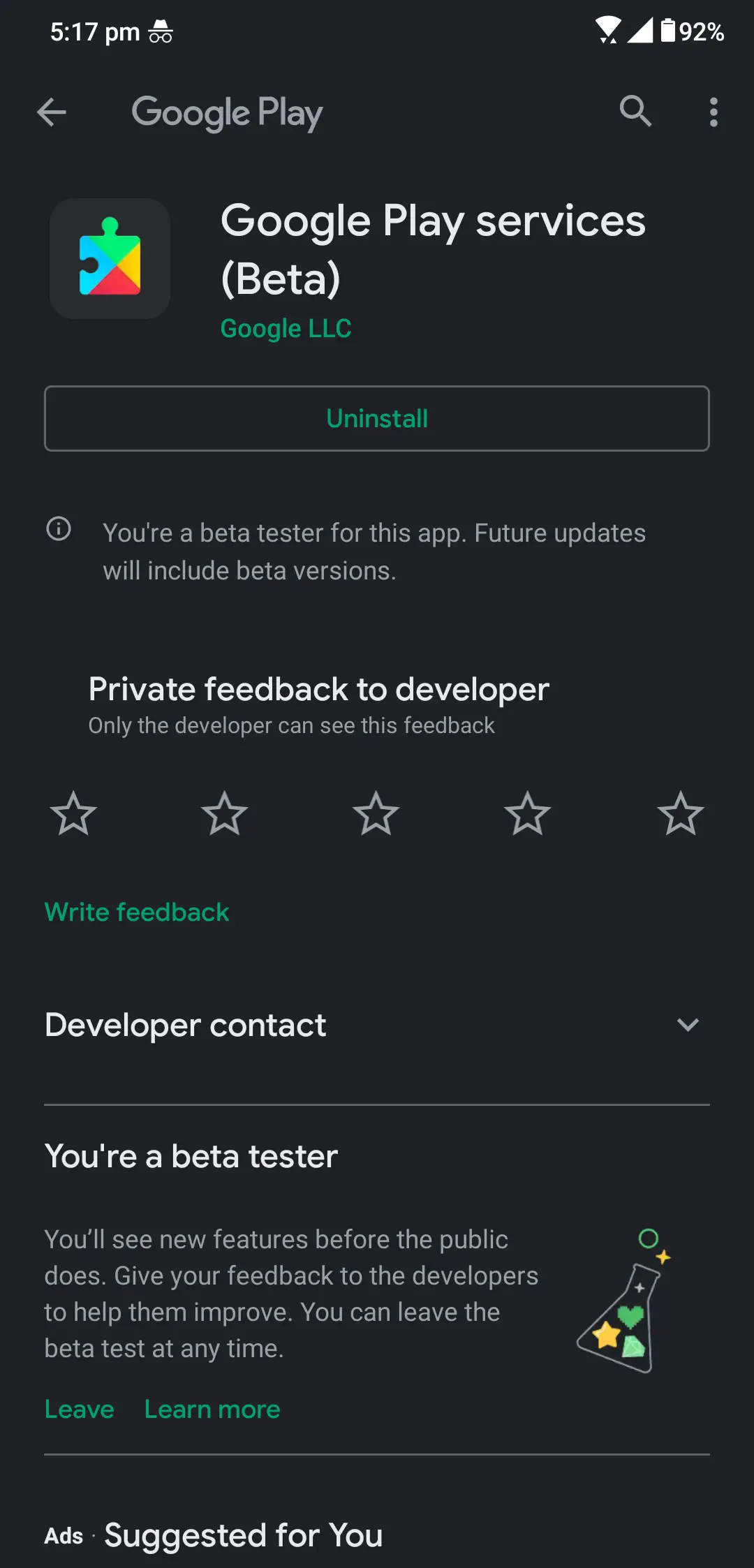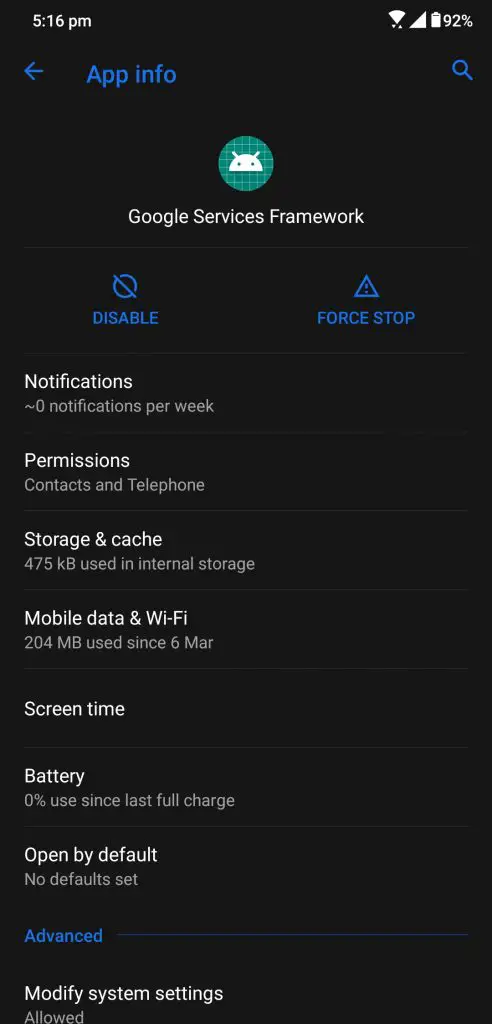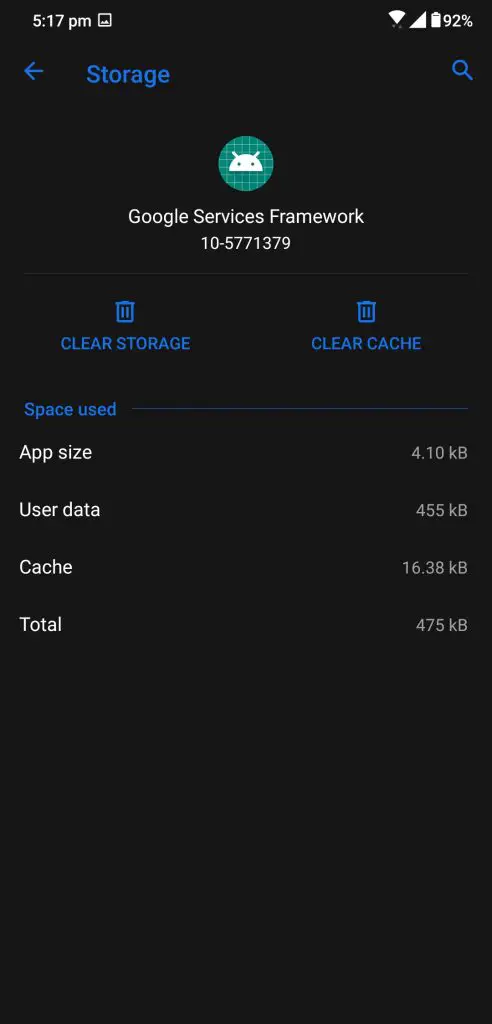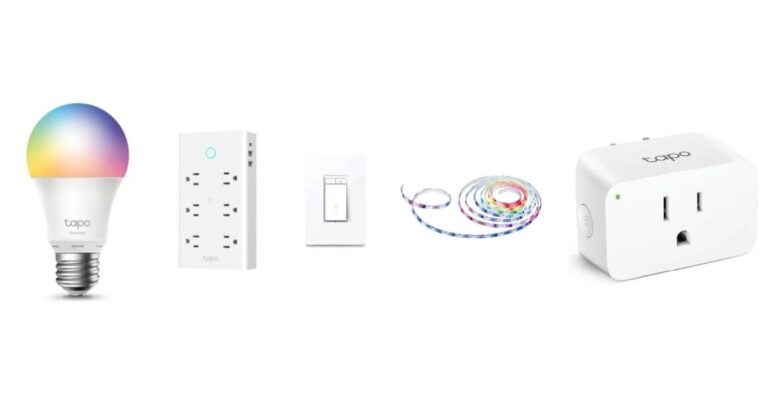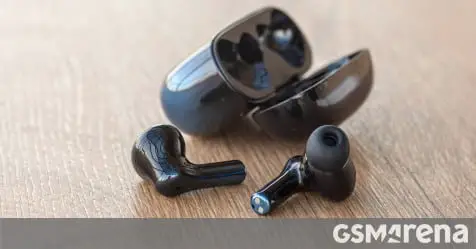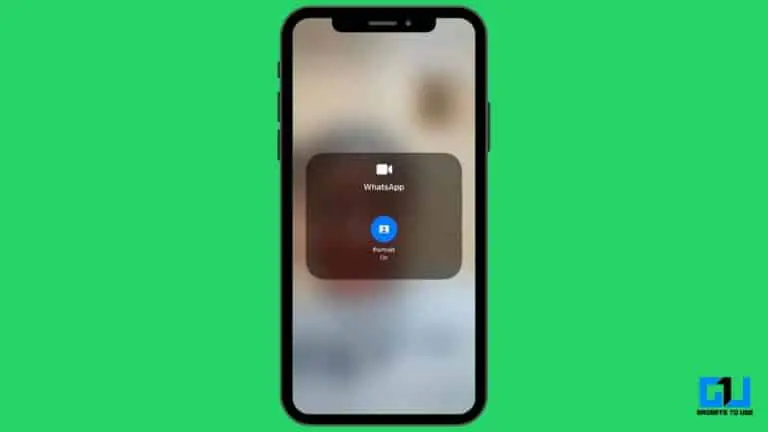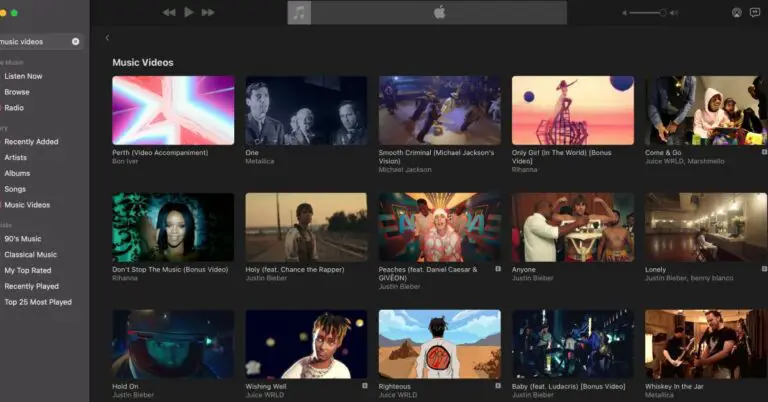Устраните проблему, из-за которой Google Assistant не работает на вашем Android
Итак, ваш смартфон перестает реагировать на вашу команду «Окей, Google» именно тогда, когда вам это нужно? Ваш телефон не отвечает и не запускает Google Assistant по многим причинам. Прежде всего, убедитесь, что ваш телефон подключен к Интернету и работает правильно. Если вас устраивает, следуйте нашему пошаговому руководству, чтобы заставить Google Ассистент снова работать.
Устранить проблему с неработающим Google Ассистентом
Активировать голосовую активацию
Если вы не можете получить ответ Ассистента на своем смартфоне, вам необходимо проверить, включена ли эта функция. Эту функцию можно отключить на вашем смартфоне, поэтому Ассистент не открывается с помощью голоса. Вы можете включить эту функцию в настройках приложения Google.
Начать Приложение Google и перейти к Вкладка Дополнительно в нижнем баре. На странице "Подробнее" перейдите в Настройки> Голос> Голосовое совпадениеВы можете активировать активацию Hey Google здесь. Как только вы активируете эту функцию отсюда, ваш телефон ответит на вашу голосовую команду и запустит Google Assistant.
Помощник по переработке
Google Assistant поддерживает множество языков и даже с английским акцентом, он может понимать индийский английский с другого. Таким образом, ваш телефон может не понять вас и не открыть для вас помощника. В этом случае вы можете переучить помощника со своим английским акцентом, он потом его догонит.
Чтобы утилизировать Google Ассистент, перейдите по ссылке Приложение Google затем переключитесь на Вкладка "Еще". Теперь перейдите в настройки, затем голос, затем совпадение голоса, здесь вы увидите опцию повторного использования шаблона голоса. Выберите этот параметр, и вам будет предложено повторить определенные фразы, чтобы приложение понимало, как вы говорите.
Обновите сервисы Google
Сервисы Google являются сердцем всех приложений Google, и многие из них не будут работать, если это приложение не установлено или не обновлено до последней версии. Это могло произойти из-за того, что на вашем телефоне не может быть включено автоматическое обновление приложений в магазине Google Play. Вот пошаговое руководство по обновлению сервисов Google.
Запустите приложение Google Play Store, откройте гамбургер-меню и нажмите Мои приложения и игры. Здесь вы увидите все приложения, которые необходимо обновить, просто нажмите «Обновить все приложения», и все приложения начнут обновляться. Если вы не видите там сервисов Google, нажмите эту ссылку, чтобы перейти на страницу сервисов Google Play и выполнить обновление оттуда.
Очистить данные приложения
Другая причина, по которой Google Assistant не открывается, может быть из-за всего кеша или какой-либо другой проблемы с данными. Вы можете попробовать очистить данные из сервисов Google, и это может сработать. Для этого перейдите в Настройки> Приложения и уведомления> посмотреть все приложения> поиск Сервисы Google и очистите хранилище.
Не волнуйтесь, ваши данные в облаке полностью защищены, и приложение будет повторно подключаться, когда вы снова откроете любое из приложений Google. Вы также можете попытаться очистить только кеш, а не все данные, чтобы сохранить ваши данные нетронутыми.
пак
Вот как вы можете устранить неполадки с вашим помощником Google, который не запускается с вашей голосовой командой Ok Google на вашем смартфоне. Вы можете подписаться на нас в социальных сетях, чтобы узнать больше о подобных советах и приемах Android.